Centro de soporte de Edraw
Obtenga respuestas rápidas e instrucciones paso a paso en nuestro centro de soporte.
Fondo y capa
Fondo
Para agregar un color de fondo en tu documento, puedes hacer lo siguiente:
- Ve a la pestaña Diseño de página, haz clic en el botón Fondo y elige el color que desees.
- Ve al panel Biblioteca, selecciona General, luego haz clic en Fondos y arrastra una forma de fondo directamente a tu página. O puedes hacer clic en Elegir fondo en el menú desplegable, la biblioteca de fondo se mostrará en el panel izquierdo automáticamente.
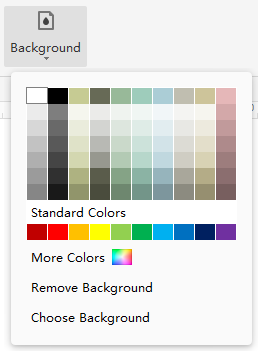
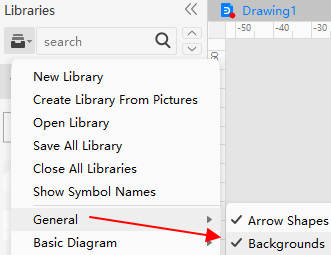
Para eliminar el fondo, puedes hacer clic en Eliminar fondo o simplemente agregar un color de fondo blanco.
Capa
Edraw Max permite asignar capas a formas según sea necesario. También puedes crear tus propias capas. Las capas pueden ayudarte a lidiar con diferentes grupos de formas. Abre el panel Capa para modificar la configuración de la capa.
Para crear una nueva capa, haz clic en Nueva capa. El fondo es la configuración predeterminada que no puedes eliminar. Cuando solo hay Fondo y Capa 1, no puedes eliminar la Capa 1.
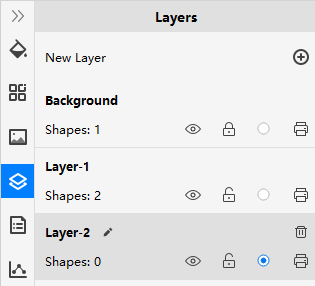
- Haz clic en el icono del lápiz, puedes cambiar el nombre de las capas y el fondo.
- Haz clic en el icono de ojo abierto, el ojo se cerrará, lo que significa que no verás ninguna forma en esta capa.
- Haz clic en el icono de bloqueo, si está cerrado, las formas en esta capa se bloquearán y no podrán seleccionarse ni utilizarse.
- El tercer icono indica si la capa está activa o no, te indicará en qué capa estás editando.
- Si haces clic en el icono de la impresora y aparece prohibido, las formas en esta capa no se imprimirán.